Win10资源监视器在哪?Win10打开资源监视器教程
[windows10] Win10资源监视器在哪?Win10打开资源监视器教程Windows10系统的资源监视器可以查看系统资源使用情况,那么Win10资源监视器在哪?这篇文章主要介绍了Win10打开资源监视器教程,需要的朋友可以参考下... 18-04-13
windows10系统的资源监视器可以查看系统资源使用情况,那么怎么样快速打开windows10的资源监视器呢?下面我们就来看看解决的方法吧。

win10打开资源监视器方法一
在windows10桌面,右键点击桌面底部的任务栏,在弹出菜单中选择任务管理器菜单项。
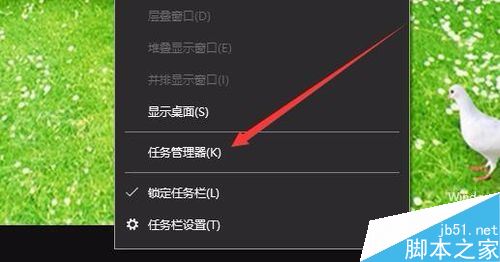
在打开的任务管理器窗口中,点击性能选项卡。
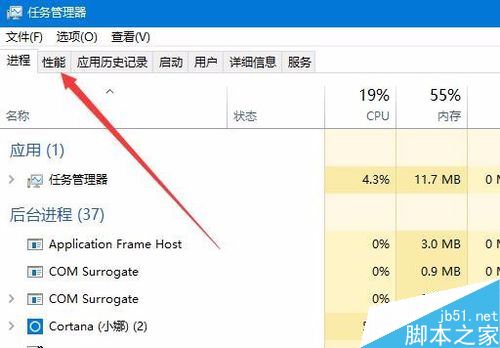
这时就会打开windows10任务管理器的性能窗口了,点击下面的打开资源监视器快捷链接
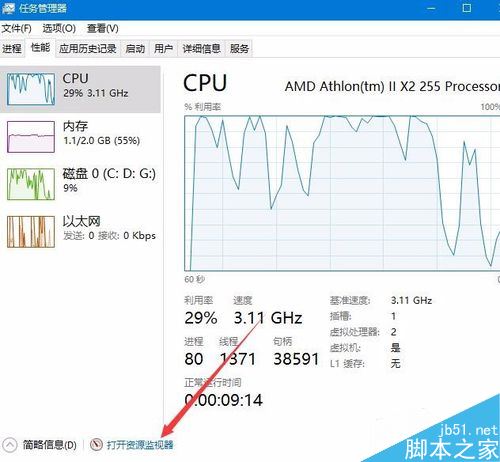
这时就可以打开windows10系统的资源监视器了。

win10打开资源监视器方法二
在windows10系统桌面,依次点击开始/windows系统/控制面板菜单项。
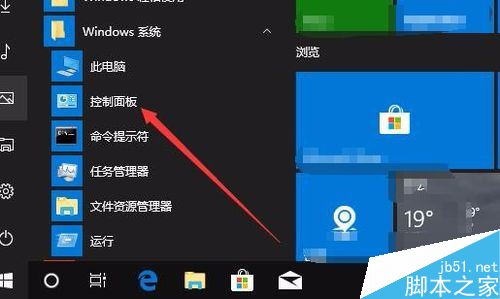
在打开的windows10控制面板窗口中,点击管理工具图标。
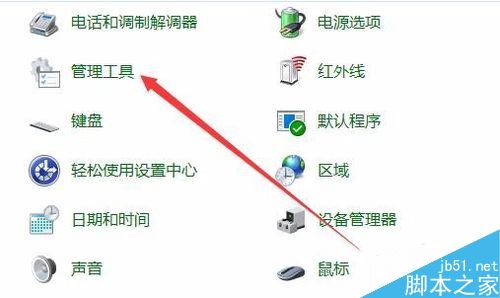
在打开的管理工具窗口中,可以找到资源监视器的图标了,点击后就可以快速打开资源监视器。
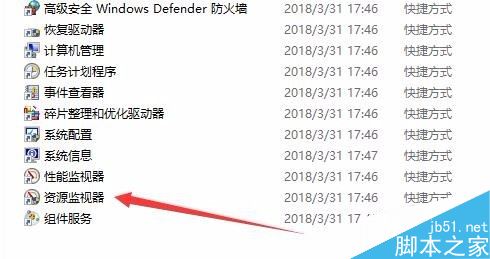
相关文章:
-
[windows10] Win10怎么查看电脑关机原因?Win10查看电脑关机原因教程Win10怎么查看电脑关机原因?这篇文章主要介绍了Win10查看电脑关机原因教程,需要的朋友可…
-
[windows7] win7系统鼠标光标怎么设置大小及形状?win7系统鼠标光标怎么设置大小及形状?win7系统默认的鼠标光标大小和形状都不喜欢,想要自己修改一下,该怎么修改呢?…
-
-
[windows7] win7系统下怎么浏览IIS目录下的网页文件?win7系统下怎么浏览IIS目录下的网页文件?win7系统中服务器上上安装了IIS,搜友网页都放到一个主目录了,…
-
[windows7] win7系统缺少quartz.dll文件怎么办? quartz.dll的安装方法win7系统缺少quartz.dll文件怎么办?系统缺少dll文件,该怎么解决…
-
版权声明:本文内容由互联网用户贡献,该文观点仅代表作者本人。本站仅提供信息存储服务,不拥有所有权,不承担相关法律责任。
如发现本站有涉嫌抄袭侵权/违法违规的内容, 请发送邮件至 2386932994@qq.com 举报,一经查实将立刻删除。

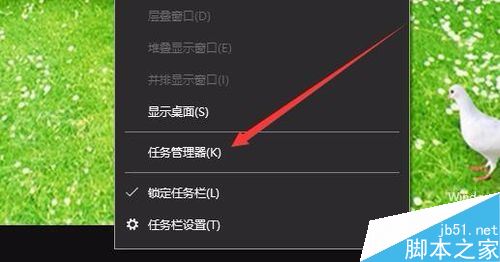
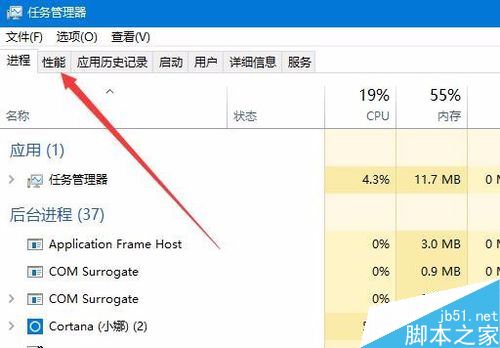
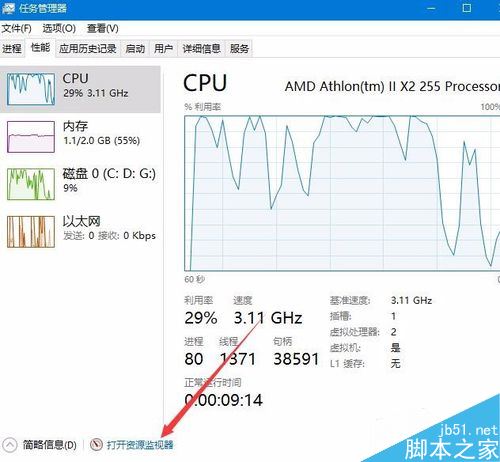

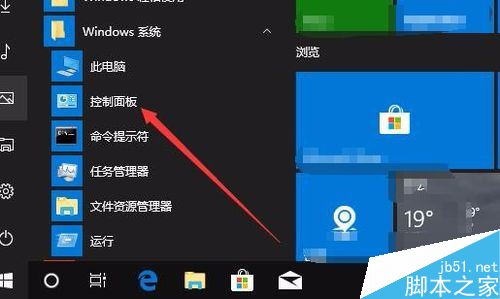
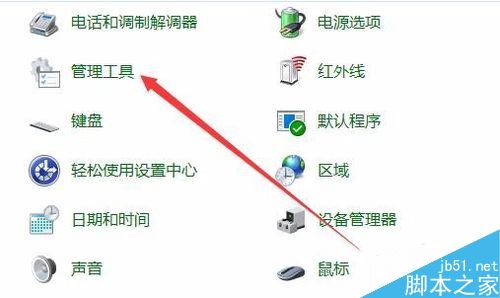
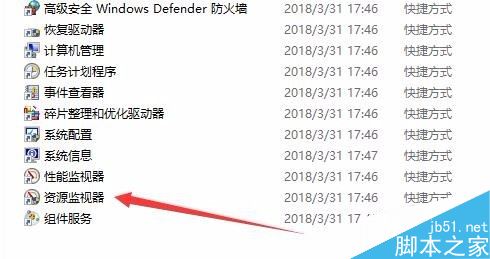



发表评论